在Linux系统中,有许多强大而又神奇的命令,其中之一就是ps命令。作为一个经验丰富的小编,我将和大家分享一下关于ps命令的详细使用方法和技巧。如果你对Linux系统感兴趣,或者正在学习Linux,那么本文一定能给你带来实实在在的帮助。
1.什么是ps命令?
ps命令是Process Status(进程状态)的缩写linux ps 命令详解,它用于显示当前系统中运行的进程信息。通过ps命令,我们可以了解到每个进程的PID(进程ID)、CPU占用率、内存占用率以及进程运行状态等重要信息。
2.常用参数
-a:显示所有用户的进程,包括其他用户的进程。
-u:显示用户相关的详细信息,如CPU占用率、内存占用率等。
-x:显示没有控制终端的进程。
-e:显示所有进程linux通配符,包括没有控制终端的进程。
-f:显示完整格式的输出。
3.查看指定用户的进程
如果你只想查看某个特定用户的进程信息,可以使用以下命令:
ps -u username
这样就能方便地过滤出指定用户的进程信息。
4.查看指定进程的详细信息
有时候我们需要查看某个特定进程的详细信息,可以使用以下命令:
ps -p PID -f
其中,PID是进程的ID,-f参数用于显示完整格式的输出。
5.按CPU占用率排序
如果你想按照CPU占用率的高低对进程进行排序,可以使用以下命令:
ps aux --sort=-%cpu
这样就能将CPU占用率最高的进程排在前面,方便我们快速找到系统负载较高的进程。
6.查看进程树
有时候我们需要查看进程之间的关系,以及父子进程之间的层级关系,可以使用以下命令:
ps -ejH
这样就能以树状结构展示进程之间的关系,帮助我们更好地理解系统中各个进程之间的联系。
7.实时监控进程
如果你想实时监控某个特定进程的状态变化,可以使用以下命令:
watch -n 1 'ps -p PID -o%cpu,%mem'
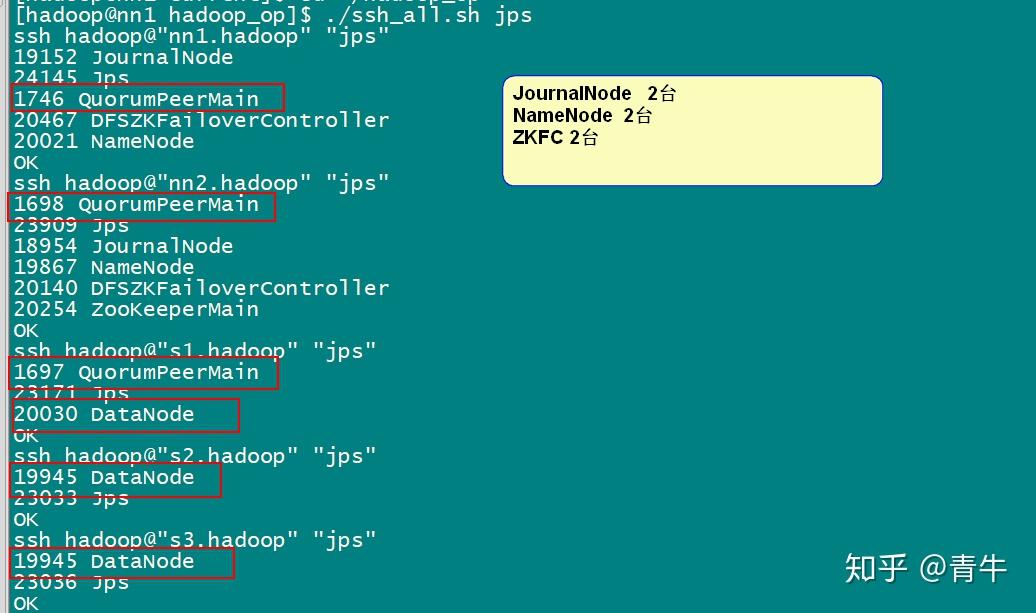
这样就能每隔1秒钟刷新一次指定进程的CPU占用率和内存占用率。
8.将进程输出保存到文件
有时候我们需要将ps命令的输出保存到文件中,以便后续分析linux ps 命令详解,可以使用以下命令:
ps aux > process.txt
这样就能将ps命令的输出保存到名为process.txt的文件中。
9.查找指定进程
如果你想查找某个特定进程,可以使用以下命令:
ps -ef | grep keyword
其中,keyword是你要查找的进程关键字。
10.杀死进程
最后,如果你需要杀死某个进程,可以使用以下命令:
kill PID
其中,PID是进程的ID。
通过本文的详细介绍linux安装教程,相信大家对于Linux下的ps命令有了更深入的了解。无论是查看系统负载、监控进程状态还是杀死进程,ps命令都能帮助我们快速高效地完成任务。希望这些经验分享对大家有所帮助!
